
На всех компьютерах с операционной системой Windows 10 по умолчанию установлен примитивный антивирус, который называется «Защитник Windows». Но пользователям, которые предпочитают сторонние антивирусы, лучше отключить стандартный защитник и навсегда удалить его компоненту «Средство удаления вредоносных программ». К счастью, полностью выключить защитник, как и включить его обратно, не так уж сложно и под силу даже неопытным пользователям.
Зачем отключать встроенную защиту и стоит ли это делать
Отключать защитник Windows не рекомендуется до тех пор, пока на вашем компьютере не будет установлен полноценный антивирус, так как если оставить систему полностью без защиты и выйти в интернет, то шанс поймать вирус, который сильно навредит компьютеру, очень велик. Но если вы уже обзавелись одним из возможных сторонних антивирусов, то лучше деактивировать защитник, чтобы он не начал конфликтовать с новым антивирусом.
Лучшие средства удаления вредоносных программ
Как и включить, выключить и настроить антивирус «Защитник»
Существует несколько способов запретить защитнику включаться или подключить его вновь. Иногда для этого могут потребоваться сторонние программы из интернета. Но сначала рассмотрим варианты, позволяющие настроить антивирус с помощью редактирования параметров компьютера.
Настройка и остановка на время через параметры компьютера
Этим способом можно только временно отключить программу. После каждой перезагрузки компьютера антивирус будет открываться самостоятельно.
-
Через поиск Windows откройте сервис «Параметры».
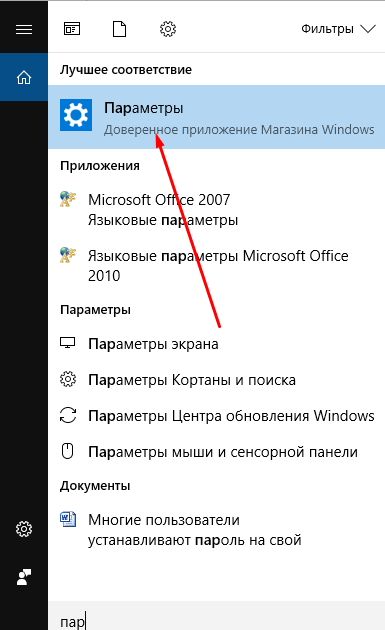
Откройте «Параметры»
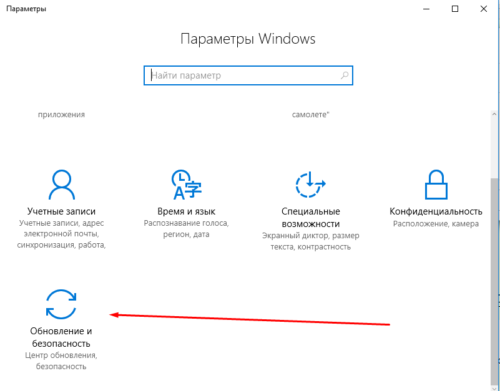
Прокрутите колёсиком вниз и перейдите в раздел «Обновление и безопасность»
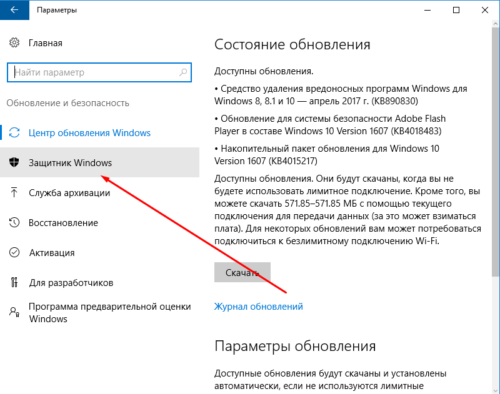
Перейдите в раздел «Защитник Windows»
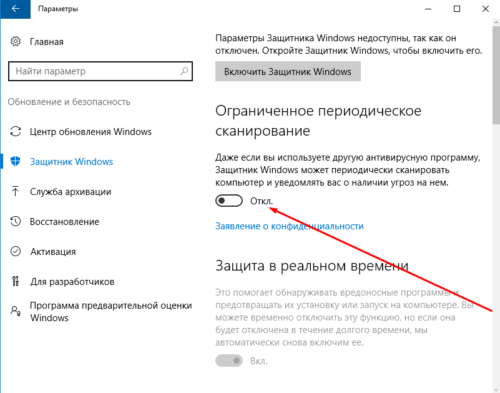
Передвиньте ползунок, чтобы включить или отключить защитник
Активировать и остановить через службу редактирования групповой политики
Этот способ не подойдёт для домашней версии Windows 10, так как такого редактора в ней просто нет. Его можно установить отдельно, но лучше воспользуйтесь другим способом.
-
Через поиск Windows откройте утилиту «Выполнить».
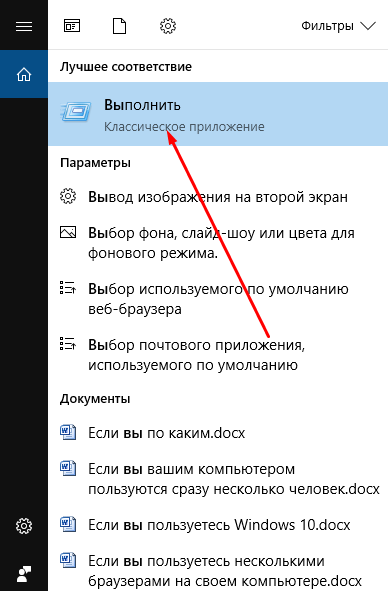
Откройте утилиту «Выполнить»
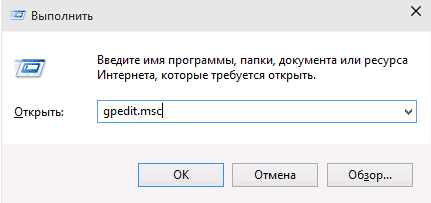
Выполните команду gpedit.msc
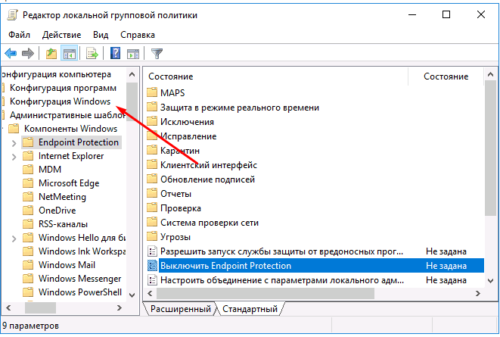
Перейдите к папке «Конфигурация Windows»
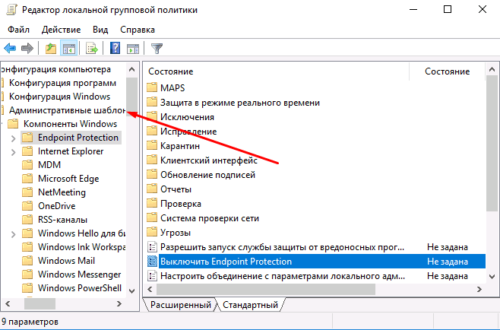
Откройте следующую папку «Административные шаблоны»
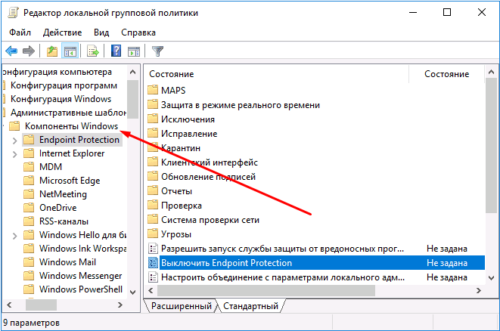
Откройте подпапку «Компоненты Windows»
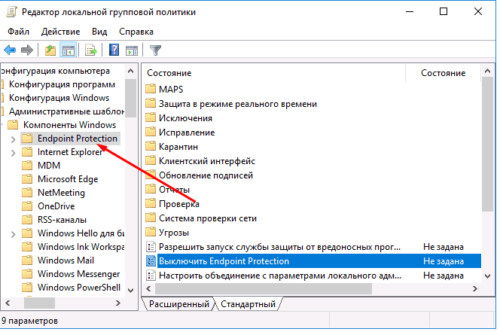
Откройте папку Endpoint Protection
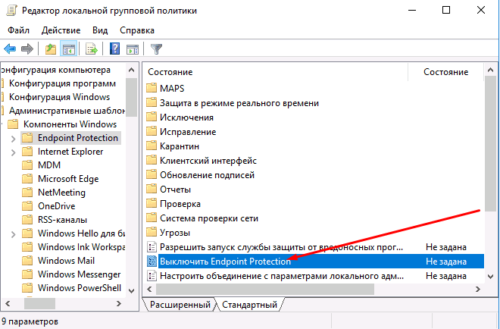
Откройте файл «Выключить Endpoint Protection»
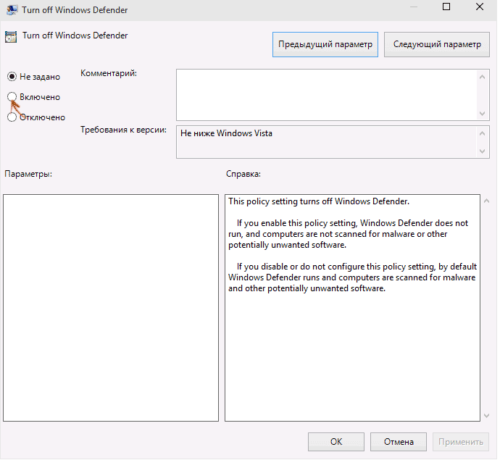
Выберите режим работы защитника
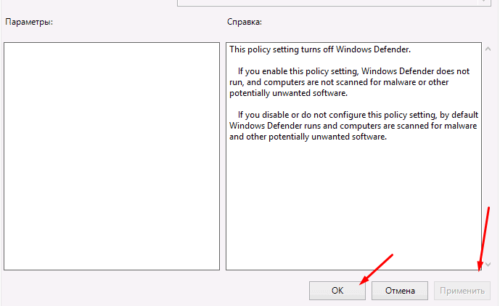
Нажимите кнопки «Применить» и «ОК»
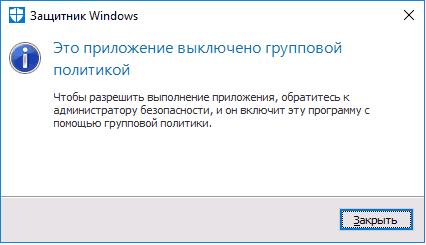
В конце появится уведомление об изменении режима работы
Отключить навсегда через редактор реестра
Это самый правильный и наиболее полный программный способ, так как после него защитник больше никогда не будет запускаться.
-
Через поиск Windows откройте утилиту «Выполнить» и используйте команду regedit, чтобы перейти в редактор реестра.
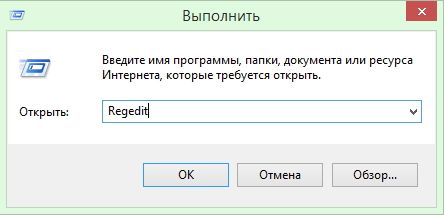
Выполните команду regedit
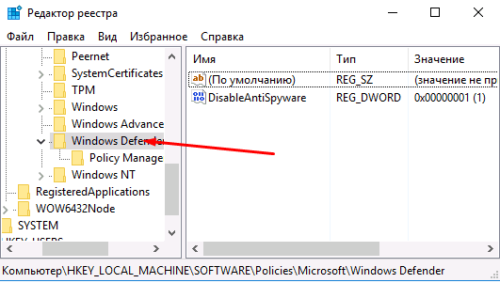
Перейдите к конечной папке Windows Defender
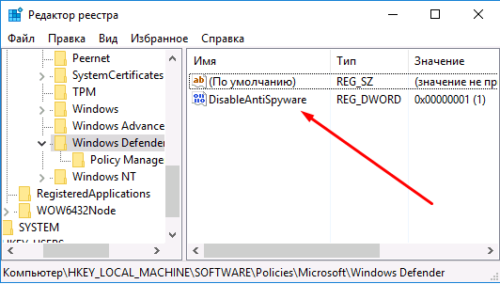
Откройте файл DisableAntiSpyware и измените значение заложенного параметра
Как убрать иконку стандартного антивируса из строки быстрого доступа
Если вам мешает иконка защитника, которая находится в строке быстрого доступа, вы можете её отключить. Этим способом можно остановить самостоятельное включение службы после каждого запуска системы.
-
Кликнув левой кнопкой мыши по строке быстрого доступа в пустом месте, откройте диспетчер задач.
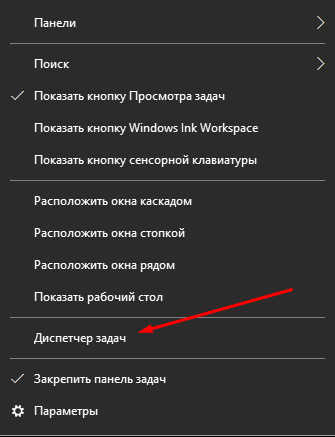
Откройте диспетчер задач
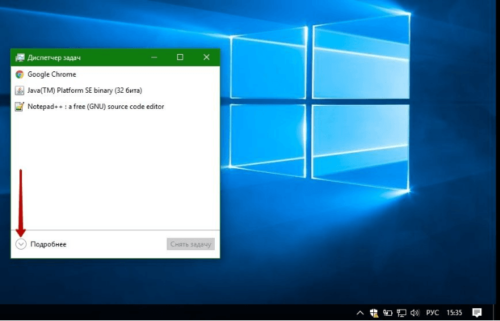
Нажмите кнопку «Подробнее»
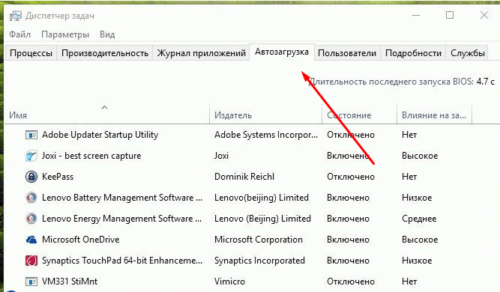
Перейдите к разделу «Автозагрузка»
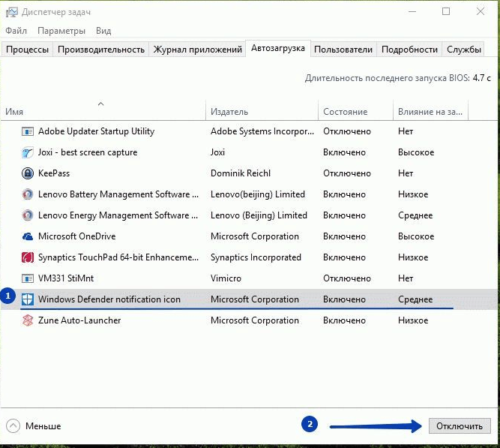
Отключите автозапуск процесса
Выключение отправки уведомлений
Если уведомления о том, что защита Windows не является оптимальной, появляются слишком часто, это может надоесть. Есть два выхода: включить режим «Не беспокоить» и изменить параметры системы.
Блокировка через включение режима «Не беспокоить»
Это самый простой и быстрый способ, но минус его заключается в том, что вы перестанете получать уведомления не только от стандартного антивируса, но и от всех остальных приложений. Если вас это не страшит, то кликните правой кнопкой мыши по значку «Уведомления» в нижнем правом углу рабочего стола и выберите вариант «Включить режим «Не беспокоить».

Включите режим «Не беспокоить»
Добавить в исключения параметров системы
- Используя поисковую строку Windows, запустите сервис «Центр безопасности и обслуживания».

Откройте сервис «Центр безопасности и обслуживания»
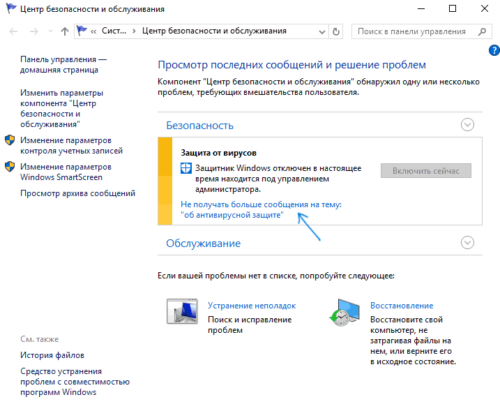
Отключите уведомления
Сторонние программы для отключения
Если отключить защитник вышеописанными способами не получилось, можно воспользоваться сторонними бесплатными приложениями.
Win Updates Disabler
С помощью программы Win Updates Disabler вы можете управлять и другими сервисами Windows, если это необходимо. Программу Win Updates Disabler можно с лёгкостью найти в интернете. От вас требуется только скачать её, установить, выбрать отключаемые параметры и применить изменения.
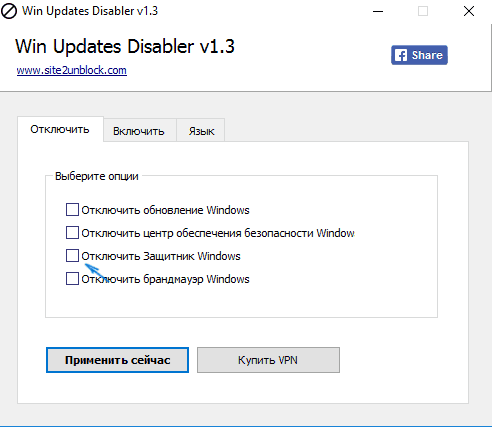
Выберите, что необходимо отключить
Destroy Windows 10 Spying (полностью избавиться от защитника)
Программа Destroy Windows 10 Spying ориентирована на отключение шпионских функций Windows 10, но через неё можно отключить и стандартный антивирус.
-
Найдите в интернете, скачайте, установите и запустите программу Destroy Windows 10 Spying. Перейдите к разделу «Настройки» и поставьте галочку напротив «Отключить Windows Defender». Со всех ненужных вам пунктов галочки лучше снять.
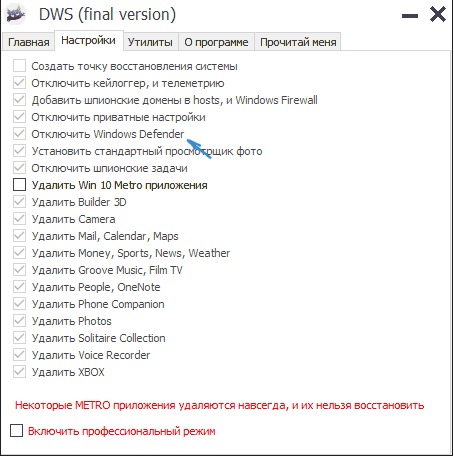
Поставьте галочку напротив «Отключить Windows Defender»
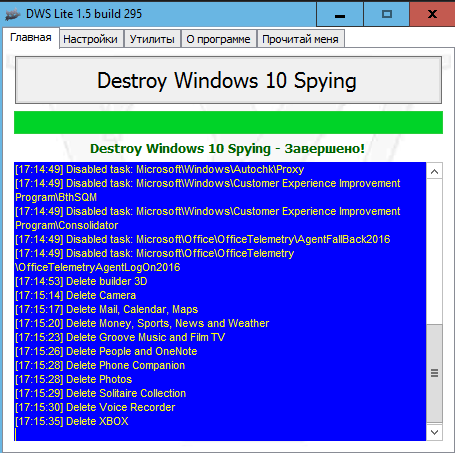
Запустите очистку и дожидитесь окончания процесса
Проблемы с правильной работой защитника
Защитник Windows, как и любая программа, может сбоить и периодически отключаться. Рассмотрим наиболее популярные из ошибок.
Перестал запускаться защитник или появляется ошибка с кодом 577
- Найдите в поиске Windows панель управления и запустите её.
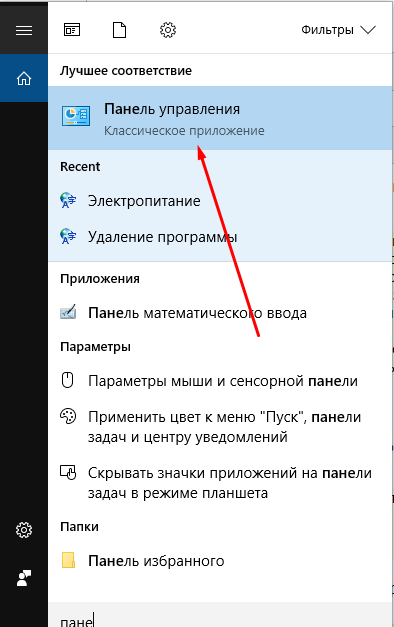
Откройте панель управления
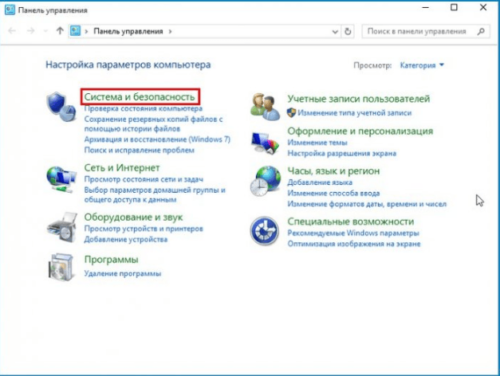
Перейдите к разделу «Система и безопасность»
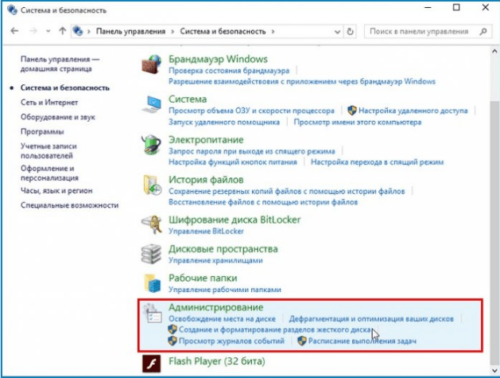
Перейдите к разделу «Администрирование»
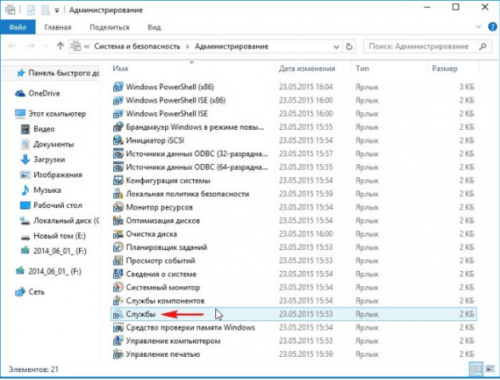
Откройте сервис «Службы»
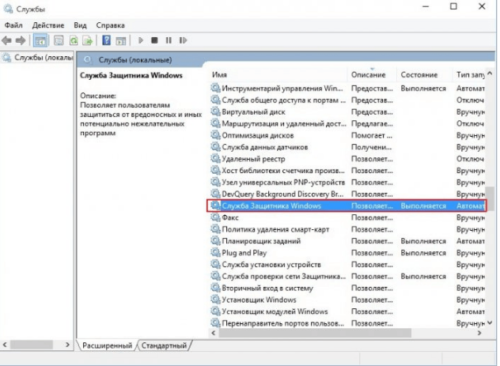
Откройте «Служба защитника Windows»
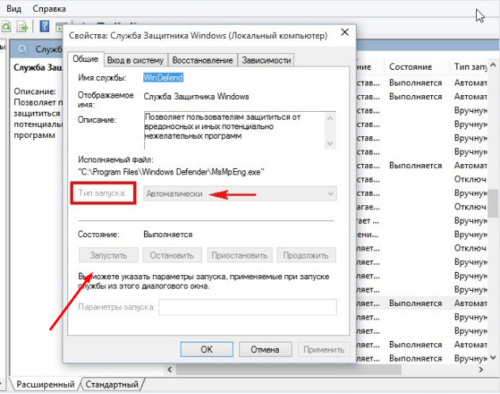
Запустите службу и выставьте параметр «Автоматически»
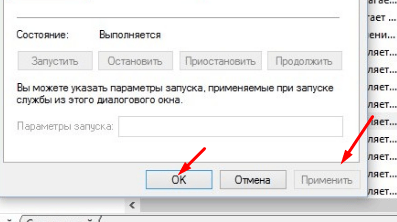
Нажмите кнопки «Применить» и «ОК»
Защитник не обновляется автоматически (обновление вручную)
Поскольку вирусы непрерывно совершенствуются, защитнику требуются постоянные обновления базы данных, чтобы всегда обеспечивать максимальную защиту системы. Если вы не отключали автоматическое обновление защитника, а он перестал самостоятельно обновляться, нужно один раз обновить его вручную, чтобы функция восстановилась.
-
Используя поисковую строку Windows, откройте программу «Защитник Windows».
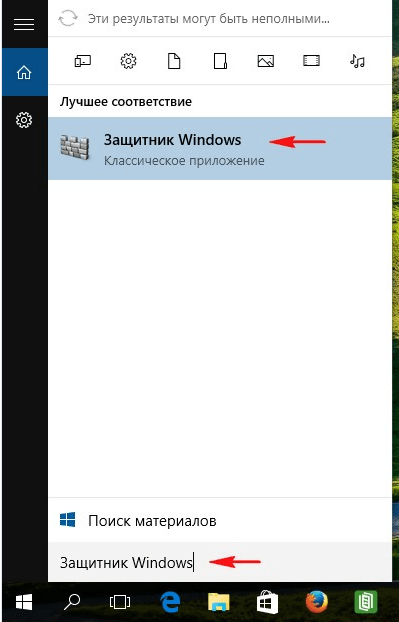
Откройте программу «Защитник Windows»
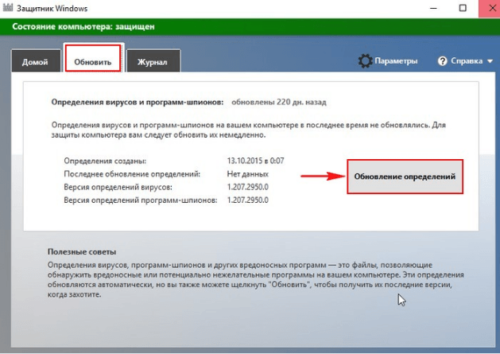
Нажмите кнопку «Обновление определений»
Видео: как переустановить родной защитник Windows
Где находится и как совсем избавить от средства удаления вредоносных программ
Средство удаления вредоносных программ (MRT) — ещё один встроенный антивирус Windows, который по-тихому удаляет вредоносные программы и процессы из системы, а потом отсылает отчёт о проделанной работе в компанию Microsoft. Но может случиться так, что MRT начнёт конфликтовать со сторонним антивирусом или грузить центральный процессор. Чтобы этого избежать, можно просто удалить MRT, без которого система будет чувствовать себя совершенно комфортно.
Чтобы избавиться от средства удаления вредоносных программ, вам надо пройти в проводнике по пути «C:WindowsSystem32», куда оно записано, и удалить имеющуюся там папку MRT.
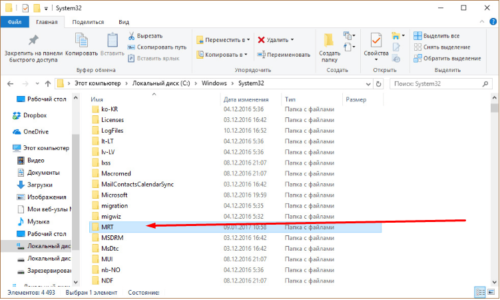
Удалите папку MRT
Защитник Windows и MRT выполняют одну и ту же функцию: обеспечение безопасности системы. Следите за тем, чтобы эти две службы обновлялись и постоянно работали. Но лучше всё-таки отключить защитник Windows и установить сторонний антивирус: несмотря на все старания организации Microsoft, антивирусы справляются со своей задачей намного лучше, чем стандартный защитник.
Источник: kompkimi.ru
4 простых способа удалить вредоносное ПО из Windows 10/11
Будь то Windows 10 или 11, раздувание остается постоянной и раздражающей проблемой для пользователей. Затягивая ваш компьютер своими ненужными процессами, эти приложения могут серьезно повлиять на производительность, особенно на слабых системах.
Но удалить их может быть непросто. Многие из этих приложений не поставляются с программами удаления и во многих случаях даже не отображаются на видном месте. Как найти и удалить вредоносное ПО со своего компьютера? Давайте разберемся.
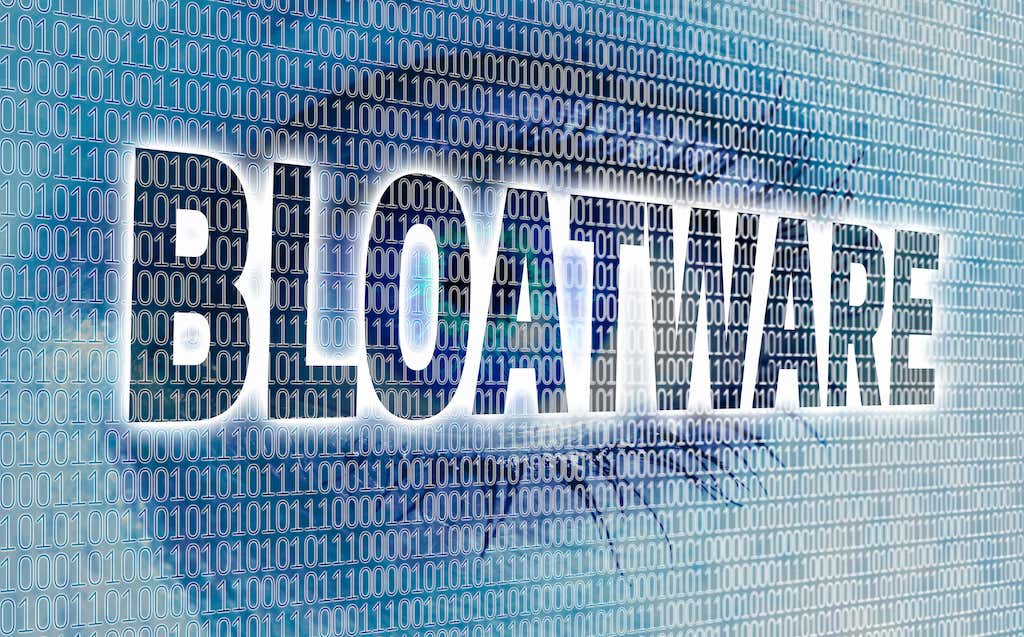
Что такое вредоносное ПО?
Вообще говоря, термин bloatware используется для обозначения бесполезных приложений на вашем компьютере (или даже телефоне). Обычно они поставляются предустановленными в самой вашей операционной системе. Иногда они также могут быть случайно установлены пользователем.
Программы для Windows, мобильные приложения, игры — ВСЁ БЕСПЛАТНО, в нашем закрытом телеграмм канале — Подписывайтесь:)
Эти приложения загромождают хранилище, занимая ненужное дисковое пространство, которое можно было бы использовать для лучших целей. Хуже того, некоторые из них запускаются при запуске, увеличивая время загрузки вашего ПК и замедляя его во время использования, потребляя память и вычислительную мощность.
Чтобы обеспечить максимально бесперебойную работу вашего компьютера, настоятельно рекомендуется удалить все такие посторонние приложения. Удаление вредоносного ПО — один из самых простых способов ускорить работу вашего ПК и снизить нагрузку на систему.
1. Удалить из меню «Пуск».
Открытие меню «Пуск» открывает целый список игр и приложений, которые вы не помните, устанавливали. В Windows 11 некоторых из них на самом деле нет, но они устанавливаются при нажатии, но в Windows 10 такого комфорта нет.
Итак, как удалить эти приложения?
- На самом деле это довольно просто. Просто щелкните правой кнопкой мыши значок (или плитку в Windows 10) и выберите «Удалить».
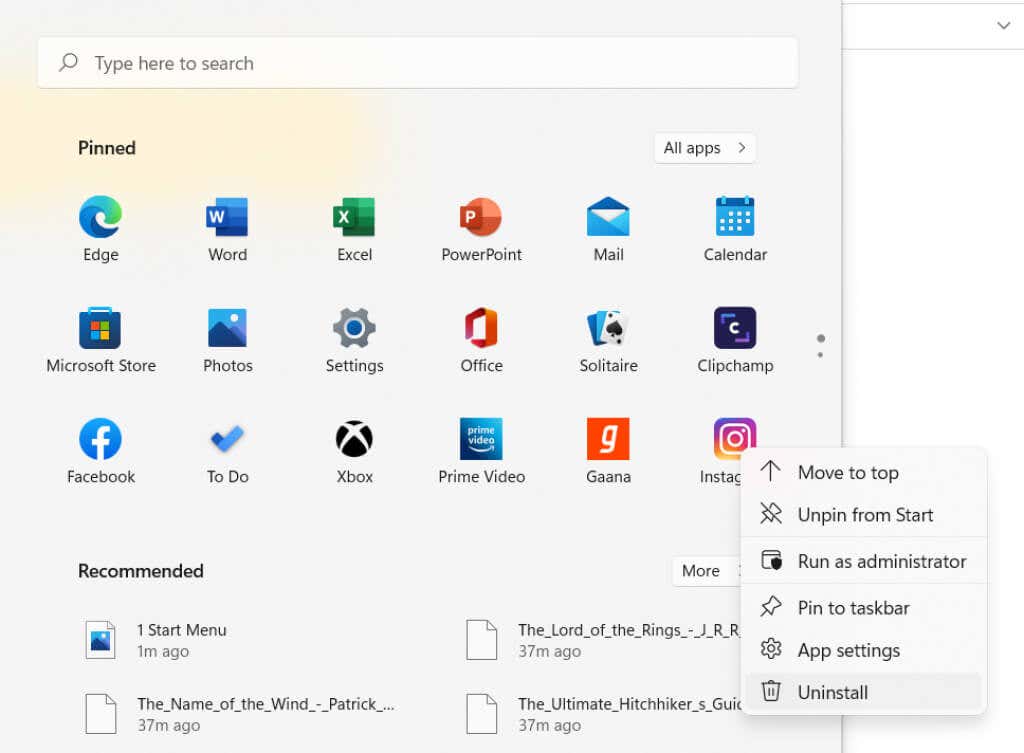
- Появится небольшое окно, предлагающее подтвердить свое решение. Еще раз нажмите «Удалить», чтобы удалить приложение.
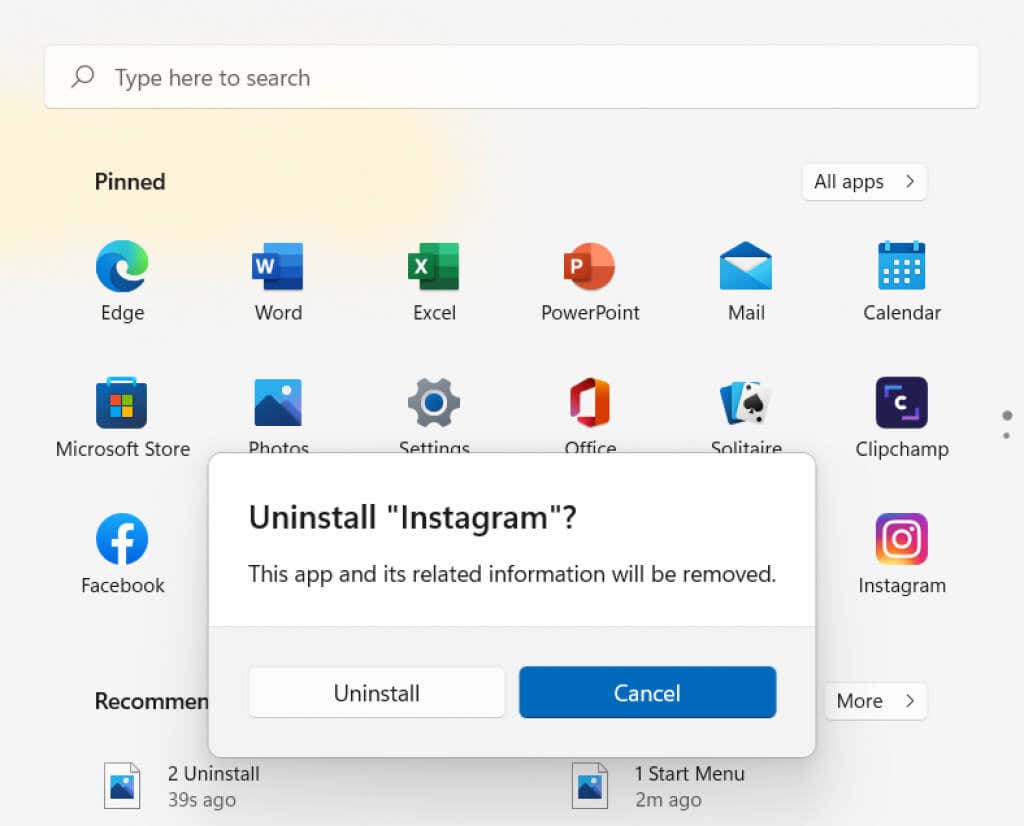
2. Установка и удаление программ.
Не все вредоносные программы отображаются в меню «Пуск». Есть много других не менее бесполезных приложений, которые спрятаны в каком-то каталоге вашего компьютера. Вместо того, чтобы пытаться отследить их вручную, вы можете использовать для этого встроенную утилиту.
Установка и удаление программ — это инструмент панели управления, который, как следует из названия, позволяет устанавливать и удалять приложения. Это лучший способ найти все приложения, имеющиеся на вашем компьютере, и удалить их.

В Windows 11 он был помещен на вкладку «Приложения» в настройках, хотя работает точно так же. Интересно, что вы все еще можете найти старый интерфейс в Панели управления и удалить оттуда программы.
- Как в Windows 10, так и в 11 вы можете найти его, выполнив поиск по пункту «Установка и удаление программ» в меню «Пуск». Вы также можете напрямую перейти к утилите, зайдя в Панель управления и выбрав «Удалить программу». (Обратите внимание, что хотя этот подход работает и в Windows 11, более новая версия инструмента находится в разделе «Настройки»> «Приложения»> «Приложения и функции»).

- Вы увидите список всех приложений, установленных на вашем компьютере, отсортированных в алфавитном порядке. Вы можете искать определенные приложения или использовать различные критерии сортировки и фильтрации, чтобы сузить список.
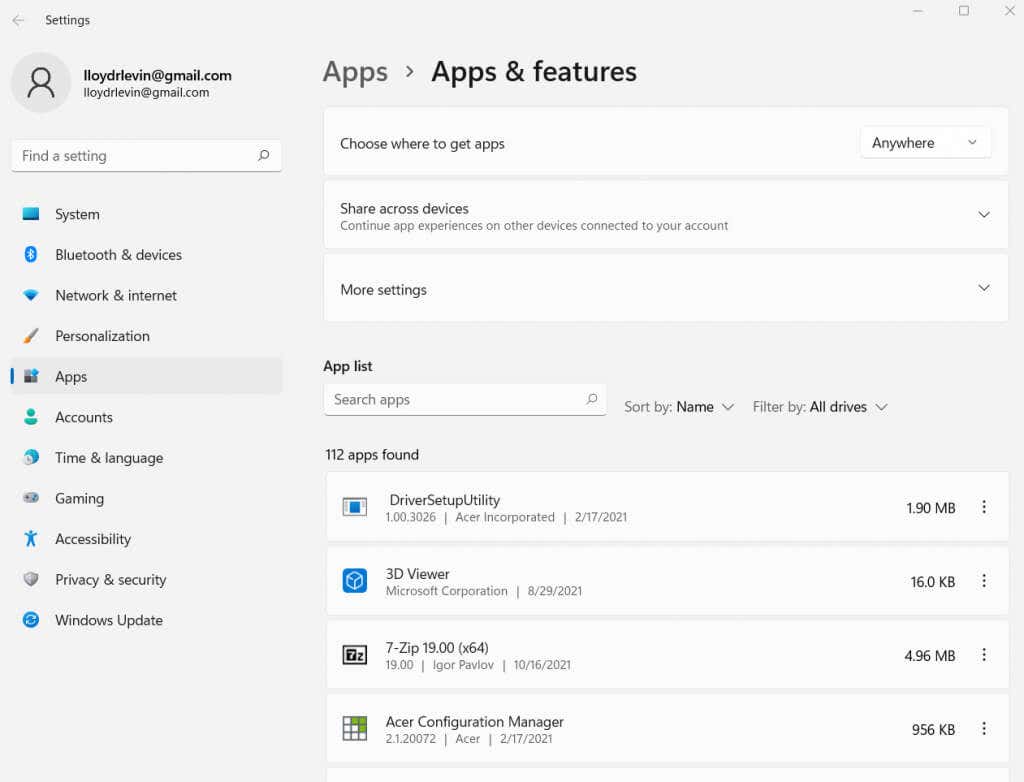
- Щелкните правой кнопкой мыши приложение, которое хотите удалить (в Windows 11 щелкните меню с тремя точками) и выберите «Удалить».
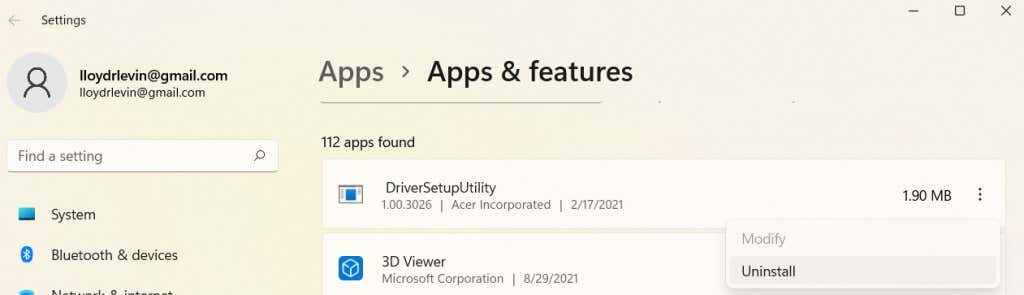
- В зависимости от разрешений учетной записи вам может быть предложено разрешить инструменту вносить изменения в ваш компьютер. Нажмите «Да», чтобы продолжить.
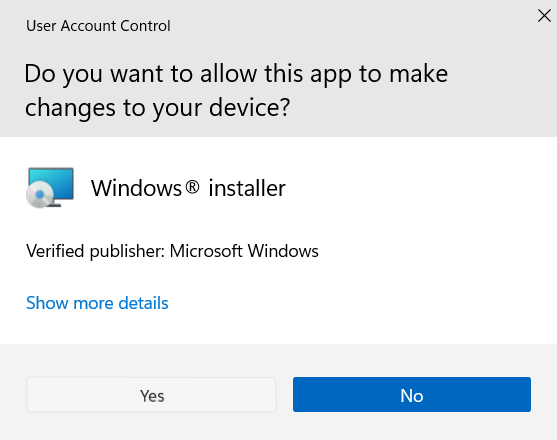
- Утилита запустит специальный деинсталлятор выбранного приложения — если он есть. В противном случае вы увидите, что универсальный мастер удаления Windows выполнит свою работу.
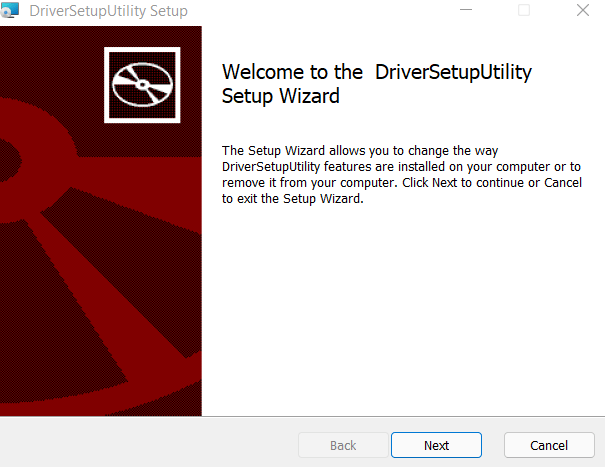
И это все. Вы можете продолжать удалять программы, перечисленные в этом окне, по одной за раз. Вы также можете просмотреть размер каждого приложения, указанного рядом с названием, что позволит вам определить наиболее опасные вредоносные программы и соответственно расставить приоритеты.
3. С помощью PowerShell
До сих пор мы изучали методы удаления сторонних приложений. Но как насчет игр и приложений, которые идут в комплекте с самой Windows? Такие приложения нельзя удалить напрямую ни из меню «Пуск», ни из панели управления.
Чтобы удалить такие программы, вам нужно использовать PowerShell.
PowerShell — это служебная программа командной строки, которая позволяет автоматизировать задачи и управлять компьютером с помощью сценариев. По сути, он действует как современная, более мощная версия командной строки. Используя команды PowerShell, вы можете отключить или удалить даже приложения Microsoft, которые обычно невозможно удалить.
- Чтобы открыть PowerShell, просто найдите его в меню «Пуск».
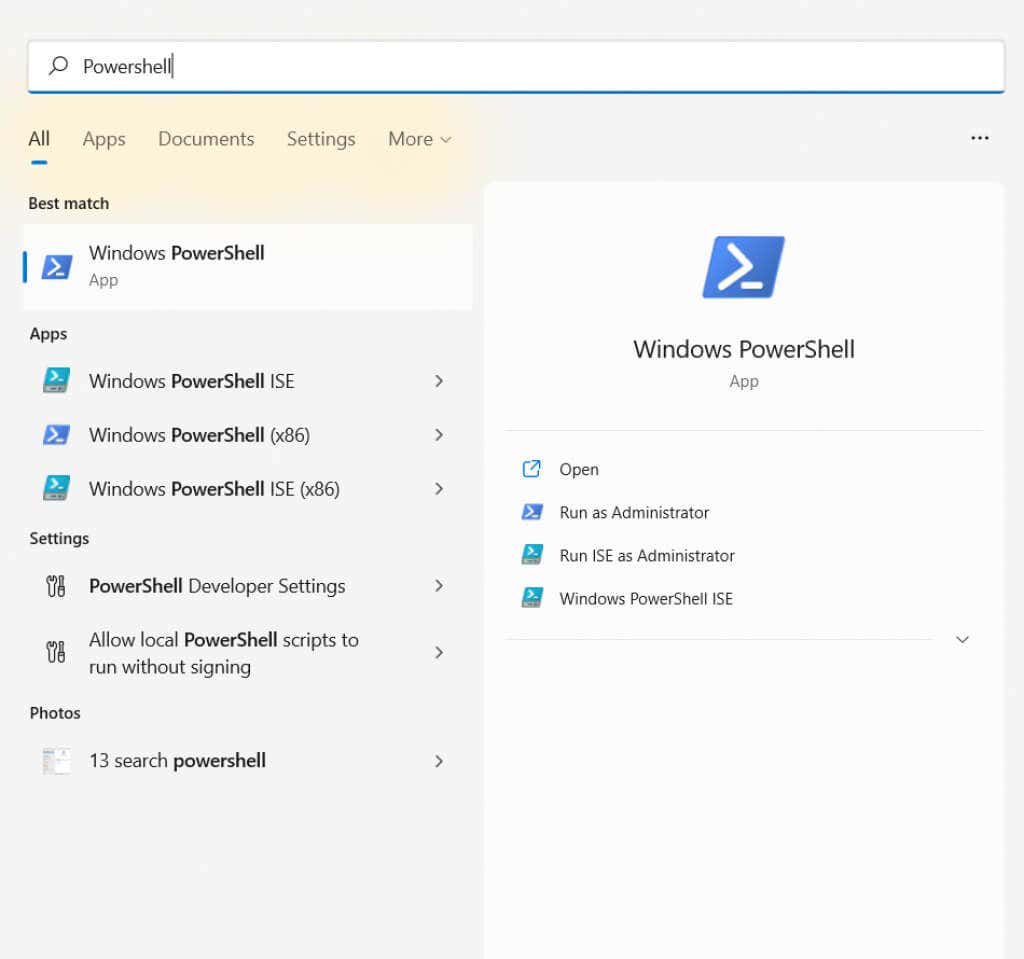
- Убедитесь, что вы запускаете от имени администратора, потому что для работы многих команд требуются права администратора. Откроется новый терминал PowerShell.
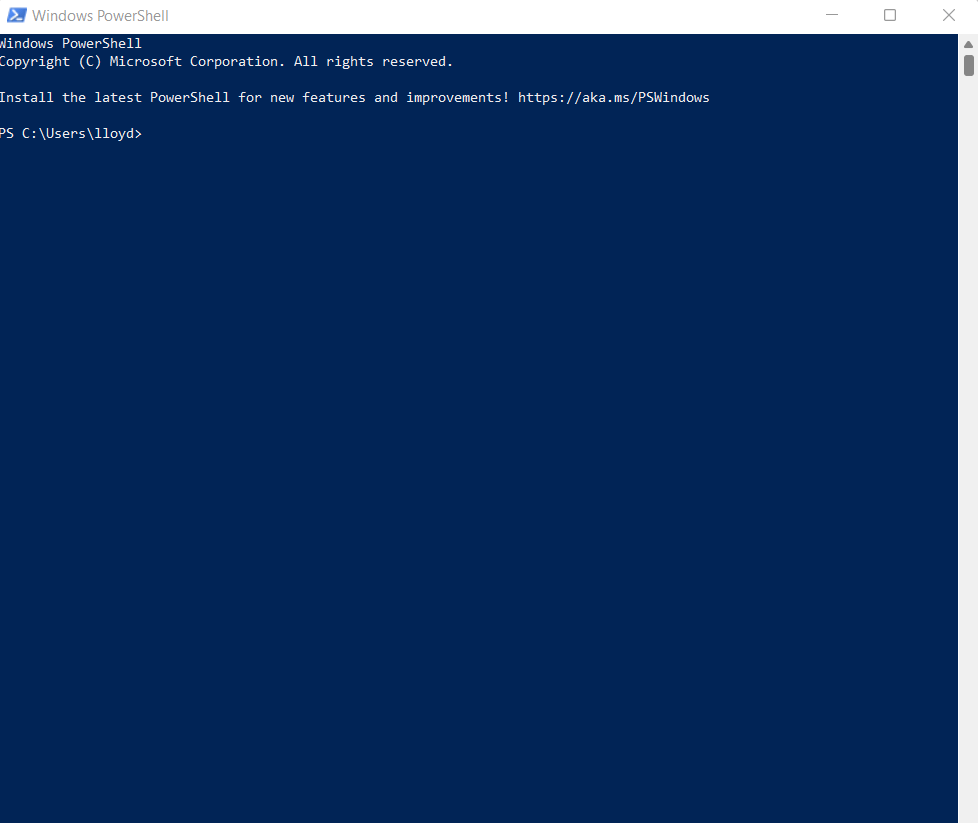
- Самая простая команда, которую вы можете использовать для избавления от защищенного приложения, — это Remove-AppxPackage. К сожалению, он скрывает только указанное приложение, а не удаляет его.

- Чтобы действительно удалить приложения, нам сначала нужно получить их полные имена пакетов. Используйте DISM / Online / Get-ProvisionedAppxPackages | select-string Packagename, чтобы получить список всех активных пакетов на вашем компьютере.
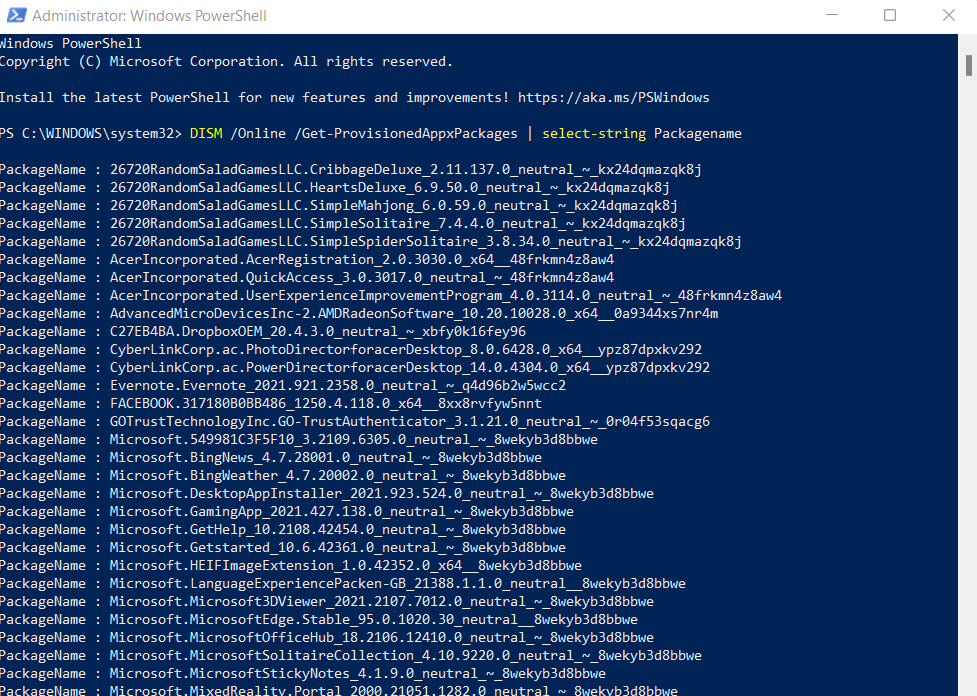
- Хотя имена могут показаться набором тарабарщины, обратите внимание на первые несколько слов, чтобы определить настоящие имена. Simple Solitaire, BingNews и т. Д. — это названия приложений, которые мы знаем. Скопируйте названия пакетов приложений, которые вы хотите удалить, и вставьте их в файл блокнота.
- Теперь мы используем команду DISM / Online / Remove-ProvisionedAppxPackage / PackageName: PackageName, где PackageName следует заменить фактическим именем пакета, который вы скопировали на последнем шаге. Это удалит приложение с вашего компьютера, а также предотвратит его автоматическую повторную установку.
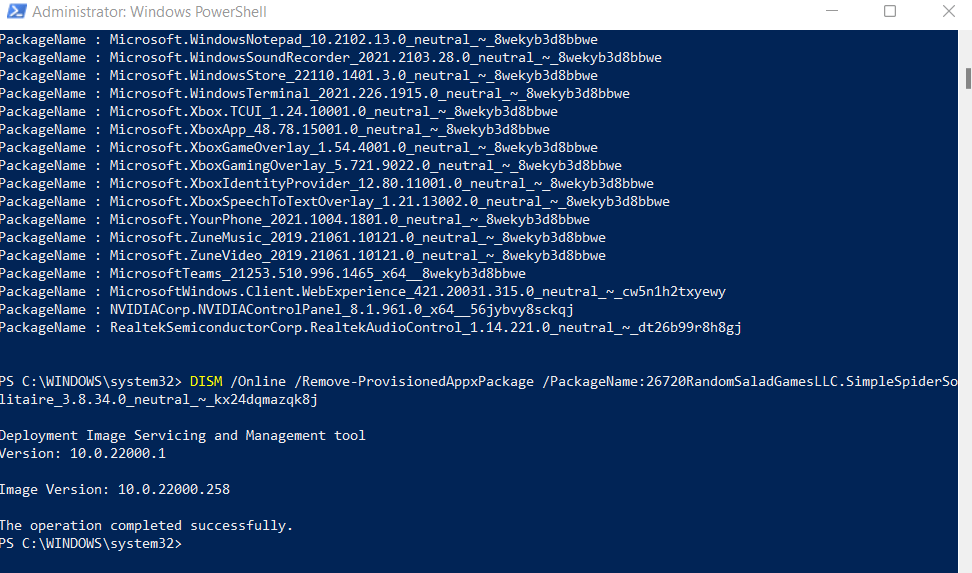
Если все эти команды кажутся вам слишком сложными, вот краткое объяснение. По сути, существует служба DISM (Служба развертывания образов и управления), которая отвечает за загрузку и обновление основных утилит и приложений. С помощью этих команд вы просто удаляете приложения из этого списка, чтобы он больше не обновлялся Windows.
4. С помощью автоматизированного скрипта
Хотя команды PowerShell, безусловно, мощные, они могут быть слишком техническими и сложными для использования обычным пользователем. Разве не было бы замечательно, если бы существовало приложение, делающее то же самое автоматически?
Оказывается, есть. Windows10Debloater — изящный маленький бесплатный инструмент, который может полностью удалить вредоносное ПО с вашего компьютера, включая защищенные приложения Microsoft, которые нельзя удалить напрямую. Это делается с помощью команд PowerShell, подобных тем, которые мы обсуждали в предыдущем разделе, без необходимости самостоятельно писать ни одной строчки сценария PowerShell.
- Как и многие инструменты, управляемые сообществом, Windows10Debloater размещается в виде репозитория Github.
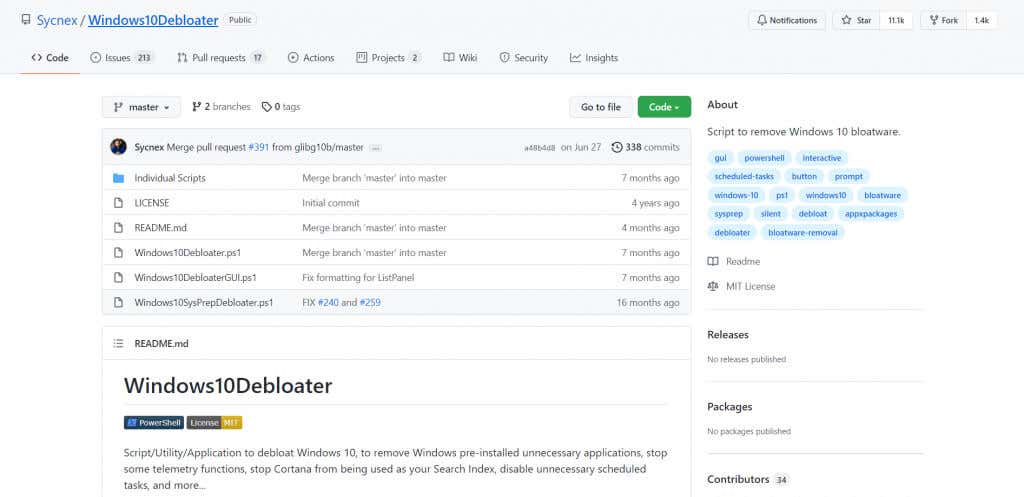
- Чтобы загрузить утилиту, нажмите зеленую кнопку «Код» и выберите «Загрузить ZIP». Это загрузит весь пакет в виде zip-файла на ваш компьютер.
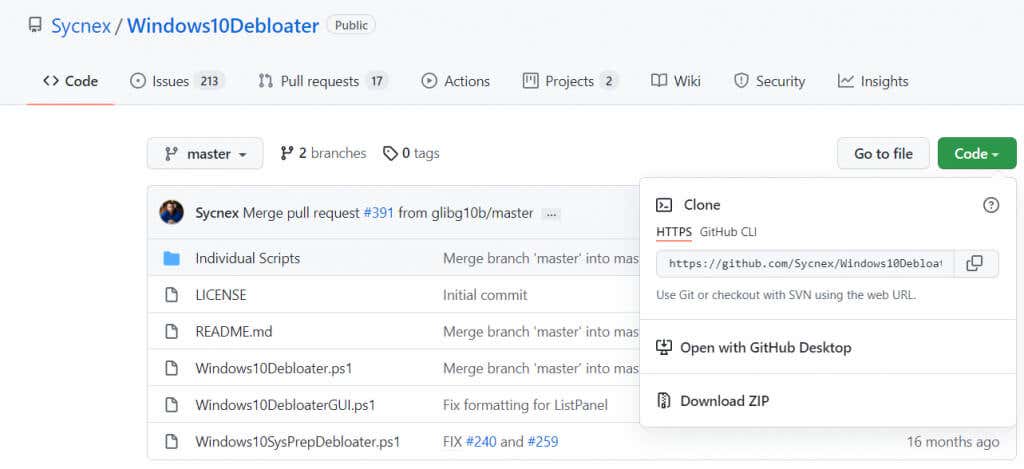
- Извлеките загруженный файл, чтобы получить кучу файлов и папок, включая три сценария PowerShell, которые можно использовать для запуска инструмента.
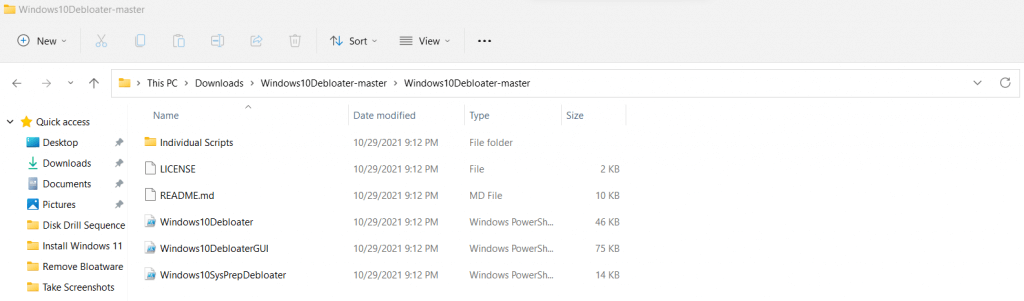
- Каждый из них представляет собой отдельную версию Windows10Debloater. Поскольку с версией GUI работать проще всего, щелкните правой кнопкой мыши Windows10DebloaterGUI и выберите «Выполнить с помощью PowerShell».
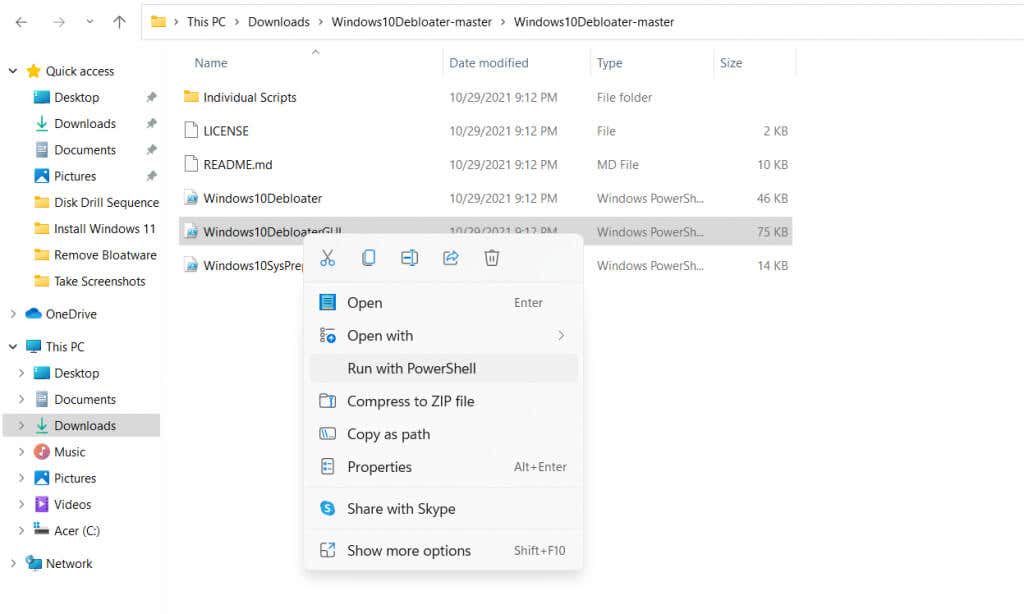
- Откроется терминал PowerShell вместе с новым окном графического интерфейса, представляющим приложение. Просто нажмите кнопку REMOVE ALL BLOATWARE, чтобы удалить все ненужные приложения с вашего компьютера.
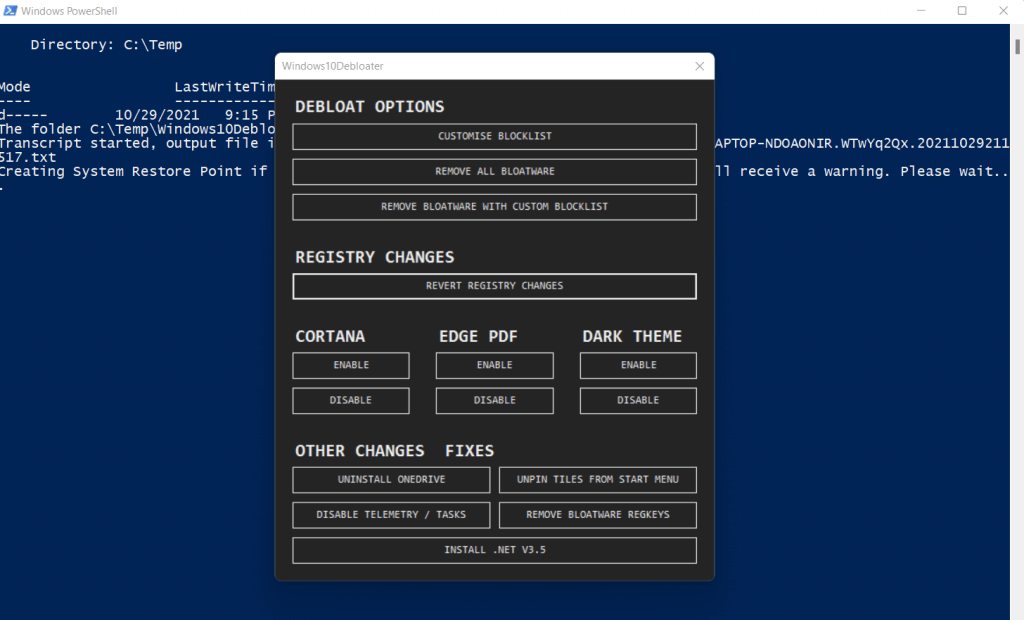
И все готово. В терминале PowerShell будет запущен ряд команд, выполняющих необходимые задачи. Ни один из них не требует ввода данных пользователем, и процесс будет завершен раньше, чем вы об этом узнаете.
Это делает Windows10Debloater отличным инструментом даже для случайных пользователей, поскольку для его использования не требуются технические знания. Вы даже можете использовать его для удаления компонентов Windows, таких как OneDrive, или открепления плиток из меню «Пуск», и все это без написания кода.
Зачем нужно удалять с компьютера вредоносное ПО?
Если вашему компьютеру требуется много времени для загрузки или он не работает так быстро, как раньше, виновником может быть вредоносное ПО. Ненужные приложения — это проклятие любого компьютера, поскольку они занимают критически важные системные ресурсы без предоставления каких-либо служебных программ.
По этой причине всегда рекомендуется удалять вредоносное ПО из Windows. Вы можете вручную удалить такие приложения из меню «Пуск» или панели «Приложения и функции» или даже использовать команды PowerShell для более надоедливых. Вы также можете убить эти процессы во время их работы, хотя рекомендуется удалить их полностью.
Если это звучит слишком утомительно, вы всегда можете использовать автоматизированный инструмент, такой как Windows10Debloater, который сделает эту работу за вас. Он использует сценарии PowerShell для очистки вашего компьютера, удаления всех нежелательных приложений и вредоносного ПО, оставляя нетронутыми важные части. Однократный запуск инструмента после новой установки Windows — отличный способ сохранить вашу систему быстрой и свободной от нагрузки.
Программы для Windows, мобильные приложения, игры — ВСЁ БЕСПЛАТНО, в нашем закрытом телеграмм канале — Подписывайтесь:)
Источник: mexn.ru
Методы удаления вируса с компьютера под управлением Windows 10

Современные браузеры и антивирусы всегда стараются заранее предупредить пользователя о том, что на компьютер может попасть вирус. Чаще всего это происходит при загрузке потенциально опасных файлов или посещении подозрительных страниц. Тем не менее бывают ситуации, когда вирус все же проникает в систему. О том, как выявить и удалить вредоносное ПО вы и узнаете из данной статьи.